HP ENVY 4504 e-All-in-One Printer User Manual
Browse online or download User Manual for Unknown HP ENVY 4504 e-All-in-One Printer. HP ENVY 4501 e-All-in-One Printer はじめにお読みください(スタートガイド)
- Page / 12
- Table of contents
- BOOKMARKS




- はじめにお読 みください 1
- プリンターを準備する 2
- ず印字品質が低下します。 3
- ※給紙トレイは手前に引き出すことができます。 3
- 注意:未使用の白い 3
- 普通紙をご使用ください。 3
- ワイヤレス設定について 4
- パソコンへのインストール 5
- ルーターなしでのプリンターへのワイヤレス接続 6
- 用紙をカラーコピーする 7
- 推定インク残量の確認方法 8
- プリントヘッドのクリーニング 8
- コンピューターから印刷できない場合の対処方法 9
- HP ePrint 10
- HP ePrintCenter Web 10
- www.hpeprintcenter.com 10
- www.hpconnected.com 10
- プリンターの限定保証規定 11
Summary of Contents
1OKOKOKOKOKOK??はじめにお読 みください(スタートガイド) ※大切に保管してください。箱の中身を確認する箱を開けて、プリンター本体および付属品がすべてそろっていることを確認してください。※本書以外のヘルプ(マニュアル)は、PCにソフトウェアをインストールするとPCにインストールされま
10Webサービス HP ePrintの使用HP ePrintを使用するには、プリンターをインターネット接続でネットワークに接続しておく必要があります。ワイヤレス接続セットアップ中に指示があったときにWebサービスを有効にします。またはePrintボタンから Webサービスを有効にします。1. [は
11HP プリンターの限定保証規定HP製品 限定保証期間ソフトウェア メディア90日プリンター 製品に添付の保証書に記載プリントまたはインクカートリッジHPインクが空になった時点か、カートリッジに記載されている「保証期限」のいずれか早い時点まで。本保証は、インクの詰め替え、改造、誤使用、または不正な
© 2013 Hewlett-Packard Development Company, L.P.
2プリンターを準備する※インクホルダーが中央に移動しない場合は、電源が入っているか確認してください。インクカートリッジの包装をはがし、下図のようにテープをはがします。注意:金属の接点やインクノズルに触れたりしないでください。インクカートリッジが使用できなくなります。 また銅版ははがさないでくだ
3インクカートリッジを取り付ける場所を確認します。プリンターのインクホルダーの色および向きをあわせて、インクカートリッジがカチッとなるまで押し込みます。カートリッジアクセスドアを閉めます。HP製のインクが認識され[OK]をタッチすると初期化が開始されます。初期化が終了するまで電源は切らずにそのままお
4ワイヤレス設定について※アクセスポイント側の設定およびご使用方法につきましては、アクセスポイント付属のマニュアルでご確認、およびアクセスポイントのメーカーにお問い合わせください。ワイヤレス ボタン̶LED点灯:ワイヤレス接続は有効̶LED点滅:ワイヤレス接続は無効̶LED消灯:ワイヤレス通信はオフ
5パソコンへのインストール ※パソコンと接続する方はお読みください。●Windows●MacHPソフトウェアをCDドライブに挿入します。画面の指示に従います。注意:USBケーブルはまだ接続しないでください。以下の画面が表示されたらプリンター本体の 電源をオンにし、コンピューターと本体をUSB
6便利な機能 ルーターなしでのプリンターへのワイヤレス接続プリント: パソコンから L判の写真を印刷するプリンターにL判のフォト用紙をセットします。印刷したい部数を指定します。また[オプション]を選択します。用紙の種類/印刷品質/フチ無し等を変更できます。[OK]を選択して印刷します。L判を選択しま
7コピー: A4用紙をカラーコピーするプリンターの用紙トレイに印刷面を下にしてA4用紙をセットします。上下の矢印でコピー枚数を指定します。コピーが始まります。プリンターのカバーを開き、コピーしたい印刷物の印刷したい面を下にして、右下にぴったり寄せてセットします 。[コピー]を選択します。[カラー]を
8推定インク残量の確認方法プリントヘッドのクリーニングクリーニング後ページを印刷しますので、プリンターにA4普通紙をセットして おきます 。ホーム画面で[ツール]を選択します。下矢印をタッチしスクロールします。[プリントヘッドの清掃]を選択します。クリー ニングを開 始します 。終了後にページが印刷
9コンピューターから印刷できない場合の対処方法以上で確認は終了です。印刷をお試しください。プリンター本体の液晶画面にエラーメッセージが表示されていないか確認します。また、プリンターとコンピューターを接続するケーブルが正しく接続されているか確認します。プリンターの準備が整っているかプリンターアイコンの
More documents for Unknown HP ENVY 4504 e-All-in-One Printer







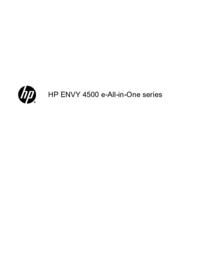







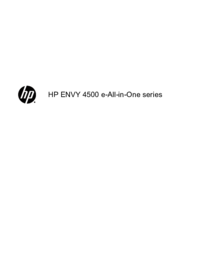
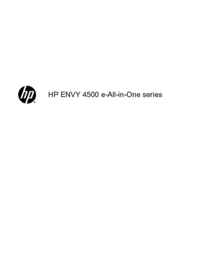
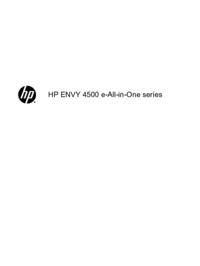
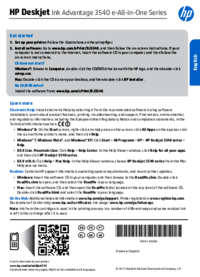
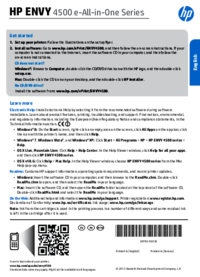


 (20 pages)
(20 pages) (18 pages)
(18 pages) (15 pages)
(15 pages) (2 pages)
(2 pages) (130 pages)
(130 pages) (103 pages)
(103 pages) (49 pages)
(49 pages) (96 pages)
(96 pages) (16 pages)
(16 pages)

 (71 pages)
(71 pages)







Comments to this Manuals